В данной статье я опишу действия, которые выполняю после установки системы. Тут будет установка самых необходимых программ, а также то, какие настройки, конфигурации, и прочее вношу я конкретно под себя.
Это не означает, что Вам нужно все поголовно, и тем более бездумно копировать, нет конечно. Но на первых парах это может помочь Вам в построении по кирпичиком Вашей собственной, индивидуальной системы. Ведь все мы разные, со своими вкусами, предпочтениями, и прочим. Я не навязываю свое мнение никому, и уважаю чужие мнения на этот счет. Итак поехали!
Pacman в цвете
Первым делом на голом арче хочется, и чуть ли не обязательно, включить
отображение цветов в пакетном менеджере pacman. Ведь без них вывод
pacman - а просто скучен) Не говоря уже о том, что сложнее воспринимается.
Для этого откроем на редактирование файл /etc/pacman.conf
sudo vim /etc/pacman.conf
и найдем в нем строку #Colors. Раскомментируем ее, т.е. удалим впереди
стоящий символ решетки, и сохраним файл.
после чего вывод pacman будет окрашен
pacman -Ss networkmanager
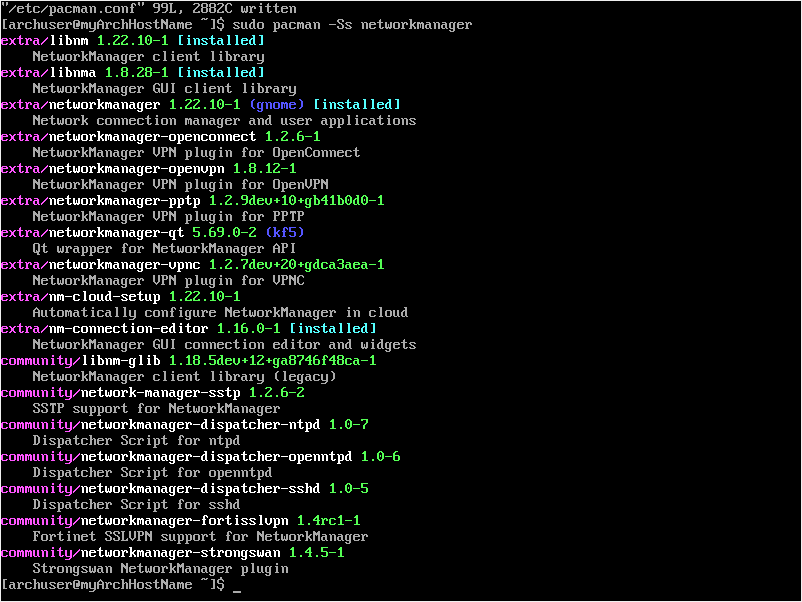
Обновление
Далее обновим кэш репозиториев пакетного менеджера pacman, и заодно систему
sudo pacman -Syyuu
Включение синхронизации времени
За синхронизацию системных часов по сети отвечает служба systemd-timesyncd,
которая доступна вместе с systemd. По умолчанию синхронизация выключена.
Для включения необходимо выполнить команду:
timedatectl set-ntp true
Проверить состояние службы можно командой timedatectl status.
Подробнее о службе можно узнать тут.
Программы
Установим git, он нам понадобится в любом случае
sudp pacman -S git
Так как скоро мы будем устанавливать графическое окружение, то в нем нам потребуется терминал. Я буду ставить себе оконный менеджер i3wm, и мне понадобится минималистичный легкий эмулятор терминала, под роль которого хорошо подходит на мой взгляд alacritty. Также нам потребуется браузер, я предпочитаю firefox.
sudo pacman -S alacritty firefox
Установлю сразу несколько пакетов с шрифтами, которые мне импонируют. Я привык к убунтовским шрифтам, + установлю популярный набор шрифтов hack
sudo pacman -S ttf-hack ttf-ubuntu-font-family
yay, пакетный менеджер AUR
До этого момента я набирал текст в vim. Люблю этот редактор, но из - за того,
что редко пользуюсь, приходится все время заново обучаться его фишкам.
Поэтому для ускорения процесса настройки + написания статей уж очень
хочется привычный sublime. Но увы его нет в репозиториях арча. И
Вы наверняка уже слышали об AUR, пользовательских репозиториях.
Работать с ними можно без всяких утилит, но упрощают процесс скачивания и
сборки пакетные менеджеры для AUR, каковым является yay. yay написан на go,
популярен стал после того, как загнулся yaourt, звучит и коротко пишется.
К тому же у него свободная лицензия GPL-3.0.
Поэтому это мой выбор) Установим свободный yay, и затем несвободный,
проприетарный sublime. Инструкцию по
установке yay можно взять с репозитория на github
https://github.com/Jguer/yay
Установка yay
git clone https://aur.archlinux.org/yay.git
cd yay
makepkg -si
# запустим yay убедиться что он установился + обновить кэш
yay
yay еще прекрасен тем, что интерфейс использования схож с pacman.
Найдем пакет sublime в AUR, выберем подходящий, и установим
Установка sublime
yay -Ss sublime
# можно и без приставки aur, но так копировать удобнее из выдачи
# поиска из прошлой команды двойным кликом по наименованию пакета.
yay -S aur/sublime-text-dev
yay заботливо склонирует за нас и соберет программу.
Звук
В системе по умолчанию не будет работать звук. Установим звуковой сервер
sudo pacman -S pulseaudio
а также (на будущее) графическую утилиту для настройки звука pavucontrol
sudo pacman -S pavucontrol
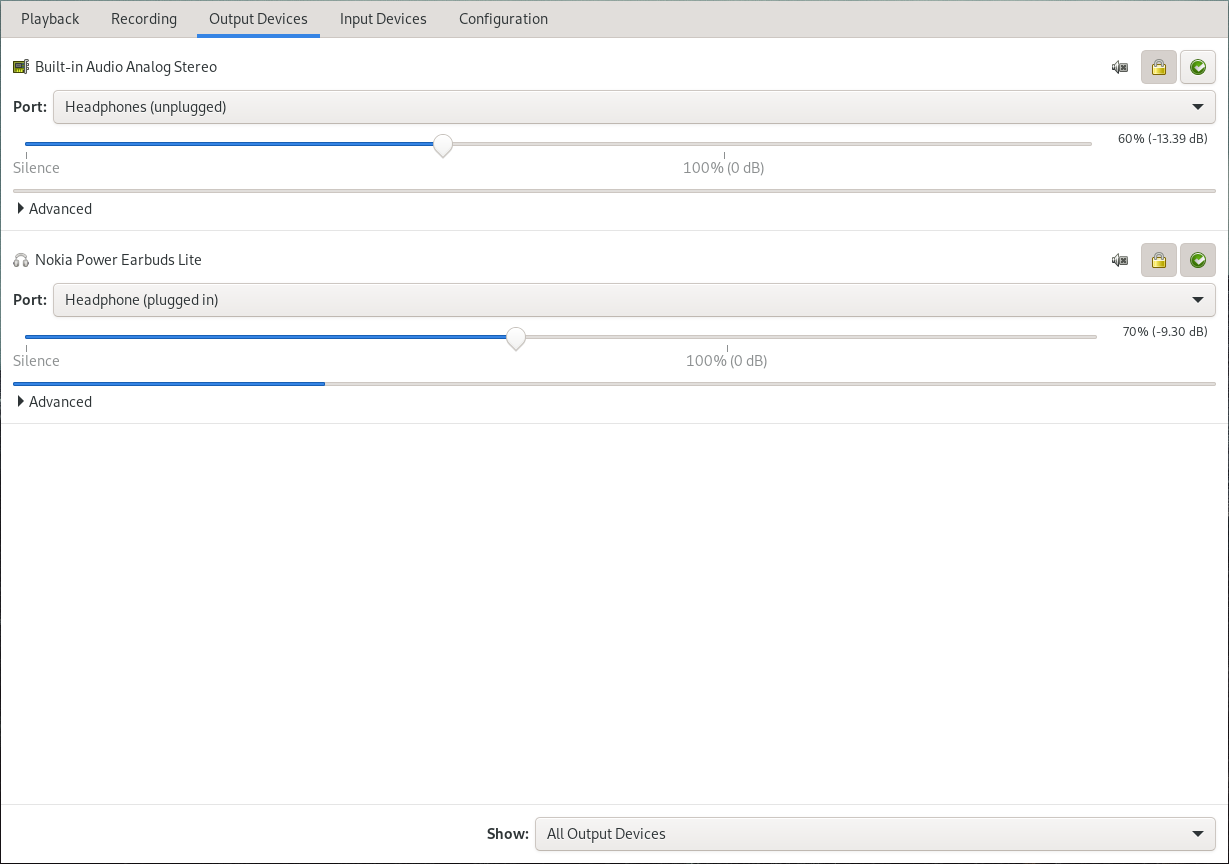
Что дальше
Интернет у нас настроен, язык переключается, кириллица отображается, все это мы настроили еще на этапе установки системы.
Мы настроили вывод pacman в цвете, обновили систему, установили пакетный
менеджер для AUR yay, и установили несколько программ.
Следующим шагом будет
установка графического окружения,
в моем случае это оконный менеджер i3wm.
После его установки через firefox мы сразу сможем гуглить, в sublime
более удобно редактировать конфиги, а через эмулятор терминала
alacritty настраивать дальше систему под себя.
